Шаги для восстановления системы в Windows 11

Если вы сталкиваетесь с ошибками или сбоями, следуйте шагам по восстановлению системы в Windows 11, чтобы вернуть ваше устройство к предыдущей рабочей версии.

Marvel Rivals завоевал мир игр (игра слов). Но некоторые игроки сталкиваются с проблемой, когда их, казалось бы, более мощные ПК не могут запустить игру, потому что у них заканчивается память. Многие называют эту проблему утечкой памяти, но есть несколько возможных причин, почему это может произойти.
Вот лучшие варианты решения проблемы утечки памяти Marvel Rival и другие рекомендации для улучшения ваших игровых сессий.
Содержание
По каким-то причинам, которые мы не можем понять, запуск игры в режиме совместимости заставляет некоторые настройки быть снижены, что в конечном итоге может помочь уменьшить нагрузку на память.
Шаг 1. Перейдите в папку, где хранится игра. Если вы скачали игру через Steam, вы можете найти её в библиотеке Steam. Щелкните правой кнопкой мыши на игре, выберите “Управление” и затем “Просмотреть локальные файлы.”
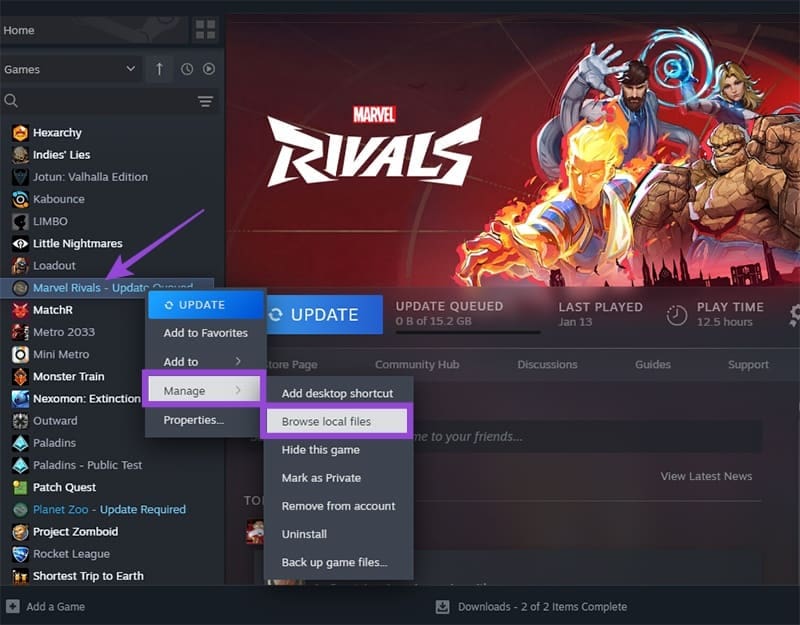
Шаг 2. В папке прокрутите вниз и щелкните правой кнопкой мыши на “MarvelRivals_Launcher,” затем выберите “Свойства.”
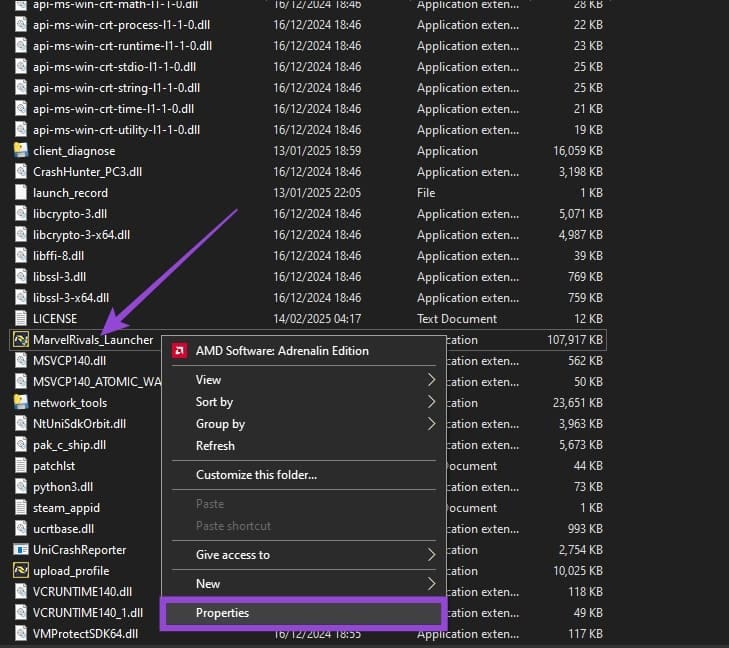
Шаг 3. В всплывающем окне выберите вкладку “Совместимость,” отметьте “Запустить эту программу в режиме совместимости для” и выберите “Windows 8” из списка вариантов.
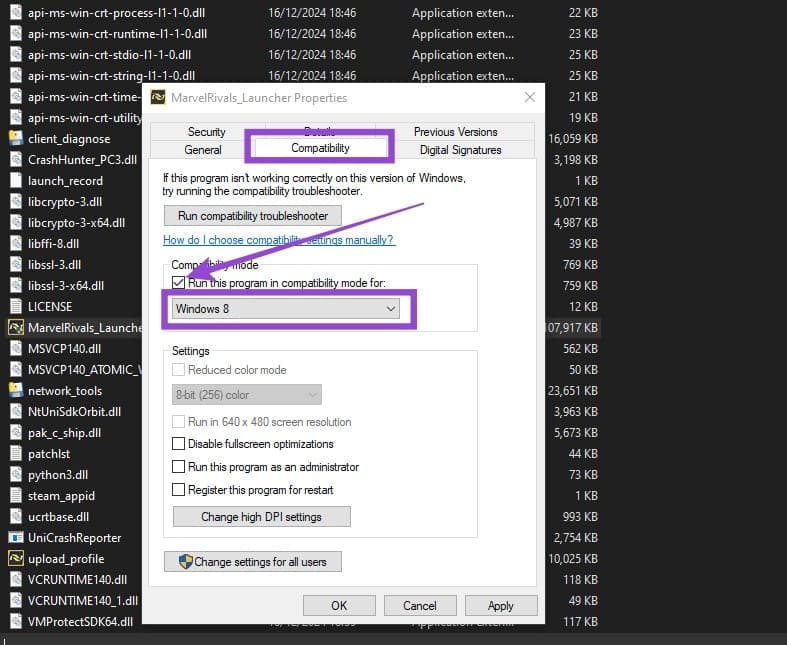
Шаг 4. Нажмите “Применить,” затем запустите игру.
Это может не решить проблему для всех, и если это не сработает для вас, вы можете отменить изменения, чтобы избежать возможных проблем в будущем.
Игра требует загрузить огромное количество ресурсов в память, таких как текстуры, и их качество может повлиять на то, сколько памяти будет использовано. Однако другие графические настройки могут повлиять на нагрузку на графику и потенциально улучшить производительность.
Шаг 1. Откройте игру.
Шаг 2. Нажмите “Esc” и выберите Параметры.
Шаг 3. В настройках “Графика” внесите следующие изменения:
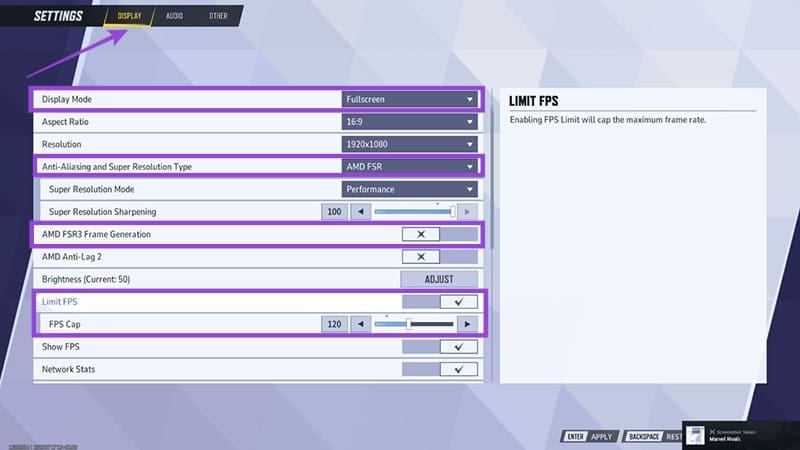
Шаг 4. Прокрутите вниз до раздела “Графика” и выберите “ПОЛЬЗОВАТЕЛЬСКИЙ” для Качества графики. Затем установите параметр “Детали модели” на “Производительность.”
Шаг 5. Уменьшите детали теней и текстур, так как они оказывают наибольшее влияние на использование ОЗУ.
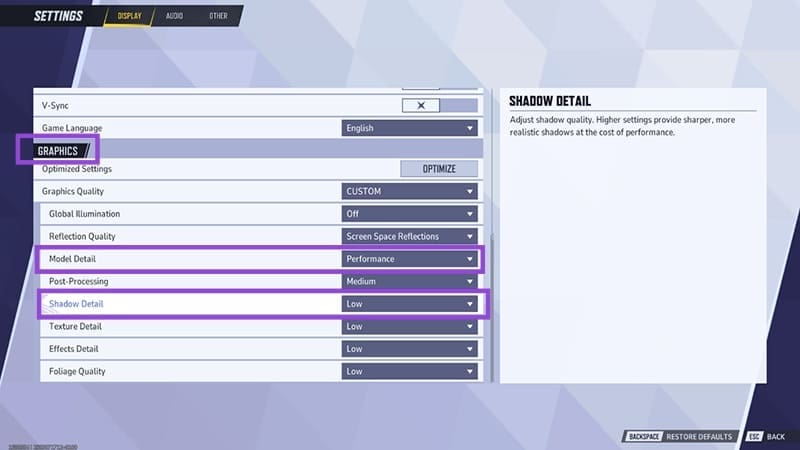
Шаг 6. Нажмите “Esc” для сохранения изменений, затем перезапустите игру.
Вы также можете отключить несколько параметров ОС (доступных на Windows 11), которые заставляют GPU работать с перегрузкой при работе с требовательными программами.
Шаг 1. Откройте Параметры, перейдите на вкладку Система, затем выберите Дисплей.
Шаг 2. В разделе “Связанные параметры” выберите “Графика.”
Шаг 3. Найдите Marvel Rivals в списке приложений или добавьте его через кнопку “Добавить приложение”.
Шаг 4. В настройках отключите Авто HDR и планирование GPU с аппаратным ускорением. Если вы не видите эту опцию, ваша видеокарта не поддерживает эту функцию или вы используете более старую версию Windows 11. Аппаратное ускорение GPU может быть доступно, если вы нажмете “Изменить параметры графики по умолчанию” над списком приложений.
Шаг 5. В этом же окне установите предпочтения GPU на “Высокая производительность.”
У вас должно быть приложение, посвященное управлению настройками графики. Для графиков NVIDIA это приложение NVIDIA. Для графиков AMD оно называется AMD Adrenaline. Оба приложения должны работать в фоновом режиме постоянно.
Найдите приложение на панели задач, откройте его и выберите “Обновить драйверы” или “Обновить версию приложения.” Это должно обновить драйверы вашей видеокарты до последней версии, что может исправить старые проблемы и не оптимальные настройки.
Некоторые пользователи также предложили откатить драйвер, если вы недавно обновили их. Вы можете сделать это, перейдя на страницу производителя вашей видеокарты, зайдя в раздел “Загрузить” и вручную выбрав второй по новизне вариант (или более старый).
Графики NVIDIA также имеют кеш, о котором известно, что он вызывает утечки памяти. Обычно его можно найти по адресу C:>Users>[ваш профиль пользователя]>AppData>LocalLow>NVIDIA>DXCache. Очистите содержимое папки и перезагрузите ПК, после чего приложение автоматически загрузит их заново.
Вы можете попытаться увеличить вашу виртуальную память (части жесткого диска, которые ПК использует как ОЗУ), что может облегчить проблемы, отправляя программы на задний план.
Шаг 1. Щелкните правой кнопкой мыши на “Этот ПК” и выберите “Свойства.”
Шаг 2. Выберите “Дополнительные параметры системы.”
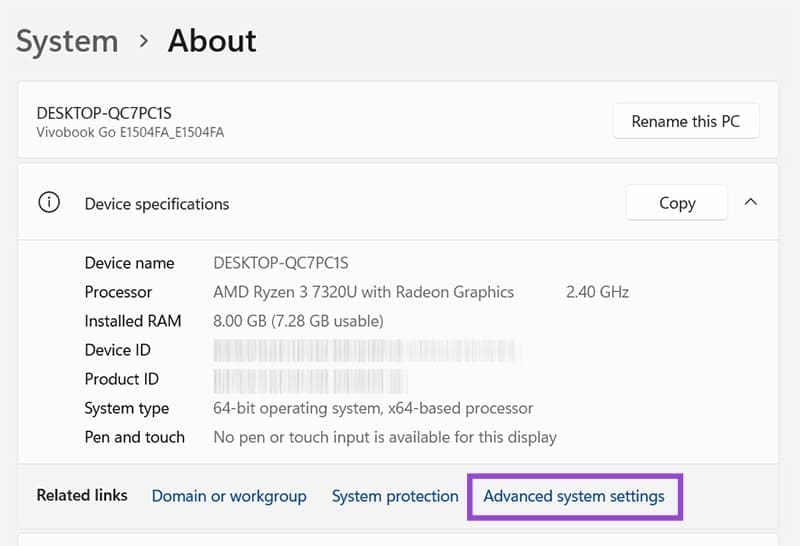
Шаг 3. В разделе “Производительность” нажмите на “Настройки.”
Шаг 4. Перейдите на вкладку “Дополнительно” и выберите “Изменить” в разделе “Виртуальная память.”
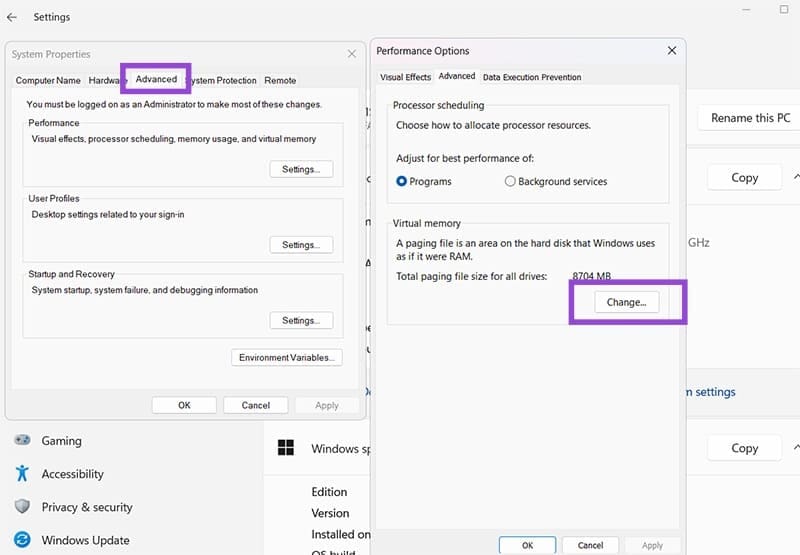
Шаг 5. Снимите отметку с верхнего поля, затем выберите диск, который вы хотите использовать (рекомендуется SSD, на котором не хранятся файлы ОС). Затем измените значение “Минимум” на более высокое, чем указано ранее, и установите значение “Максимум” как двойное от этого. Не превышайте “Доступное пространство,” поскольку это вызовет больше проблем.
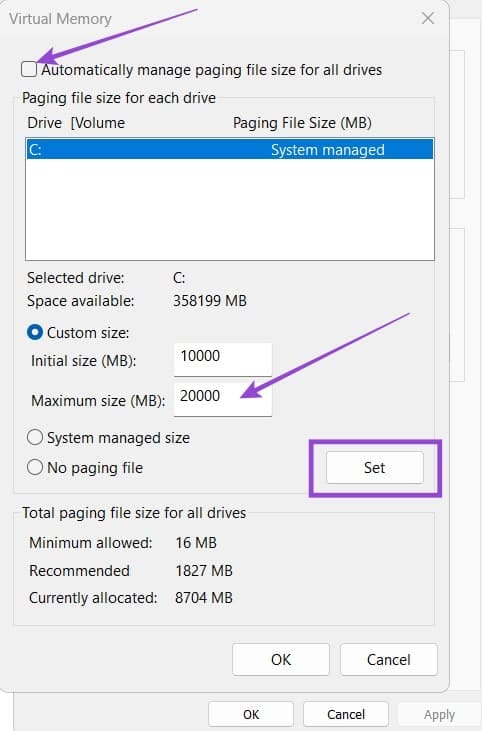
Шаг 6. Нажмите “Установить,” затем OK в окнах и перезагрузите ПК.
Если вы сталкиваетесь с ошибками или сбоями, следуйте шагам по восстановлению системы в Windows 11, чтобы вернуть ваше устройство к предыдущей рабочей версии.
Если вы ищете лучшие альтернативы Microsoft Office, вот 6 отличных решений, с которых можно начать.
Этот учебник показывает, как создать значок ярлыка на рабочем столе Windows, который открывает командную строку в определенной папке.
Узнайте несколько способов исправить поврежденное обновление Windows, если ваша система имеет проблемы после установки недавнего обновления.
Столкнулись с трудностями при установке видео в качестве заставки в Windows 11? Мы покажем, как это сделать с помощью бесплатного программного обеспечения, которое идеально подходит для различных форматов видеофайлов.
Достала функция экранного диктора в Windows 11? Узнайте, как отключить голос диктора несколькими простыми способами.
Хотите отключить диалоговое окно подтверждения удаления на компьютере с Windows 11? Прочитайте эту статью, в которой описываются различные методы.
Как включить или отключить шифрование файловой системы в Microsoft Windows. Узнайте о различных методах для Windows 11.
Если ваша клавиатура добавляет двойные пробелы, перезагрузите компьютер и очистите клавиатуру. Затем проверьте настройки клавиатуры.
Мы покажем вам, как решить ошибку "Windows не может войти в систему, потому что ваш профиль не может быть загружен" при подключении к компьютеру через удаленный рабочий стол.






